Содержание
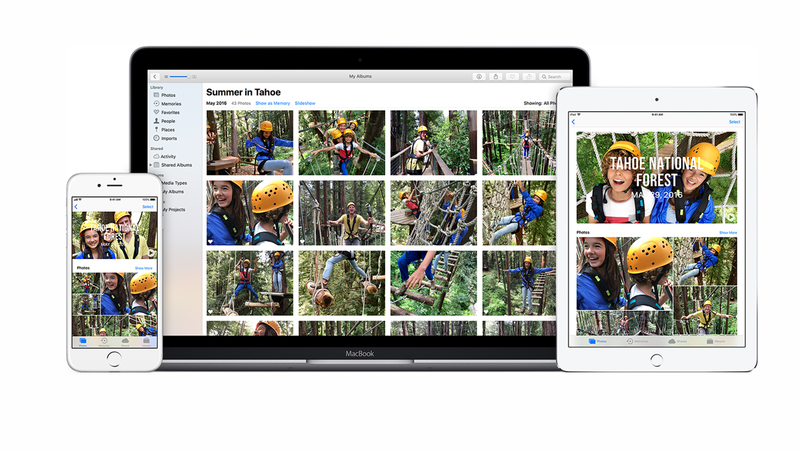
iCloud — это отличный способ сохранить ваши фотографии в безопасном месте, синхронизируя их со всеми вашими устройствами Apple. Однако, если вы испытываете трудности с загрузкой ваших драгоценных воспоминаний, то, очевидно, что-то идет не так.
В этой статье мы покажем вам несколько разных способов решения проблемы, когда фотографии не загружаются в iCloud.
Проверьте ваши настройки
Первое, на что нужно обратить внимание — это элементы управления самой iCloud, чтобы убедиться, что служба настроена должным образом.
Откройте приложение «Настройки», коснитесь имени своей учетной записи в верхней части страницы, затем перейдите к iCloud> Фотографии и убедитесь, что включена библиотека фотографий iCloud. Вам также следует включить опцию «Загрузить в мой фотопоток», чтобы проверить, поможет ли это устранить проблему.
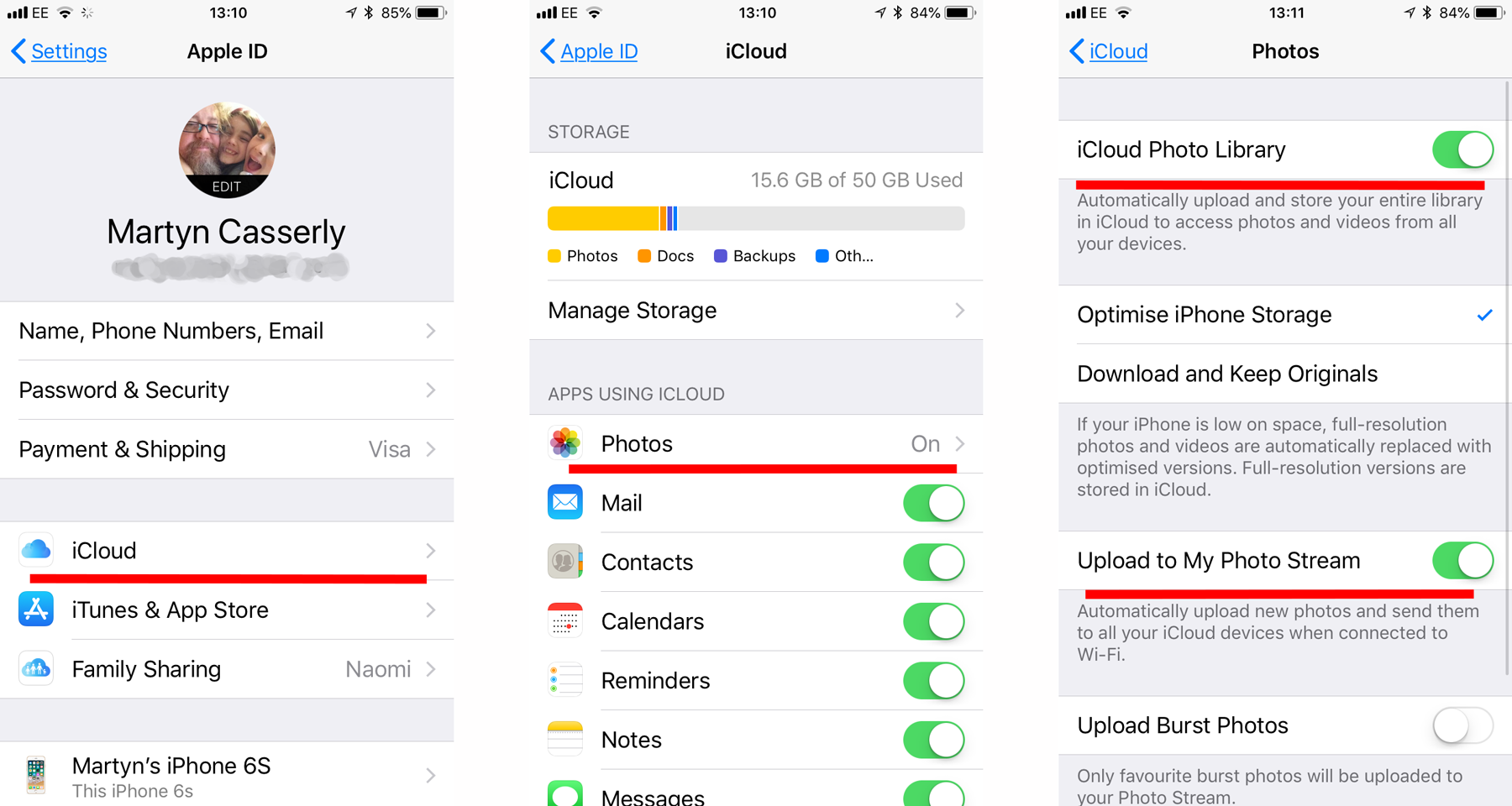
Вы исчерпали пространство для хранения iCloud?
Другой распространенной причиной того, что элементы не загружаются в iCloud, является нехватка памяти. Apple дает каждому пользователю 5 ГБ бесплатно, но если вы сделаете много фотографий, это может быстро заполниться.
Чтобы проверить текущее использование, откройте приложение «Настройки», нажмите на имя своей учетной записи, затем выберите iCloud. В верхней части страницы вы увидите разбивку вашего текущего хранилища.
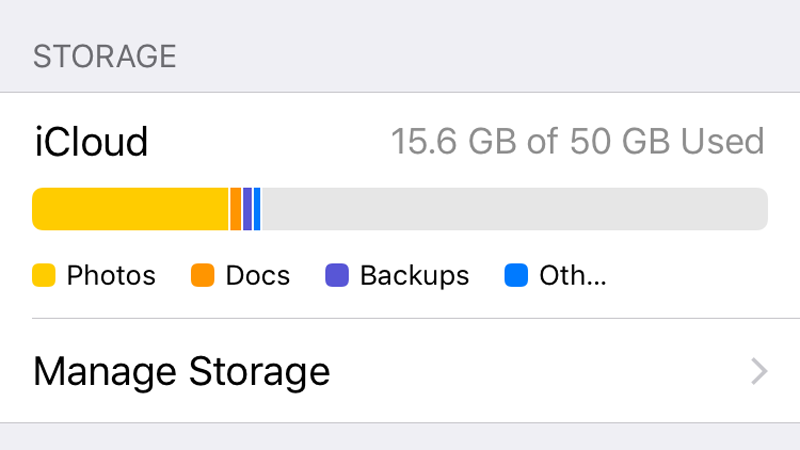
Если это максимально, то вам может понадобиться либо удалить некоторые файлы, либо перейти на один из платных уровней, предлагаемых Apple.
Посмотрите наш Сколько стоит iCloud? статью, чтобы увидеть текущие тарифы, а затем Как обновить подписку на хранилище iCloud для пошагового руководства к процессу.
Достаточно ли места на вашем устройстве?
Это может показаться нелогичным, но для того, чтобы устройство загружало изображения в iCloud, оно фактически требует свободного места во внутренней памяти. Это означает, что если ваш iPhone или iPad в данный момент трескается по швам, это может помешать загрузке iCloud.
Чтобы проверить, сколько у вас локального хранилища, перейдите в «Настройки»> «Основные»> «Память iPhone», где вы увидите количество, отображаемое в верхней части экрана.
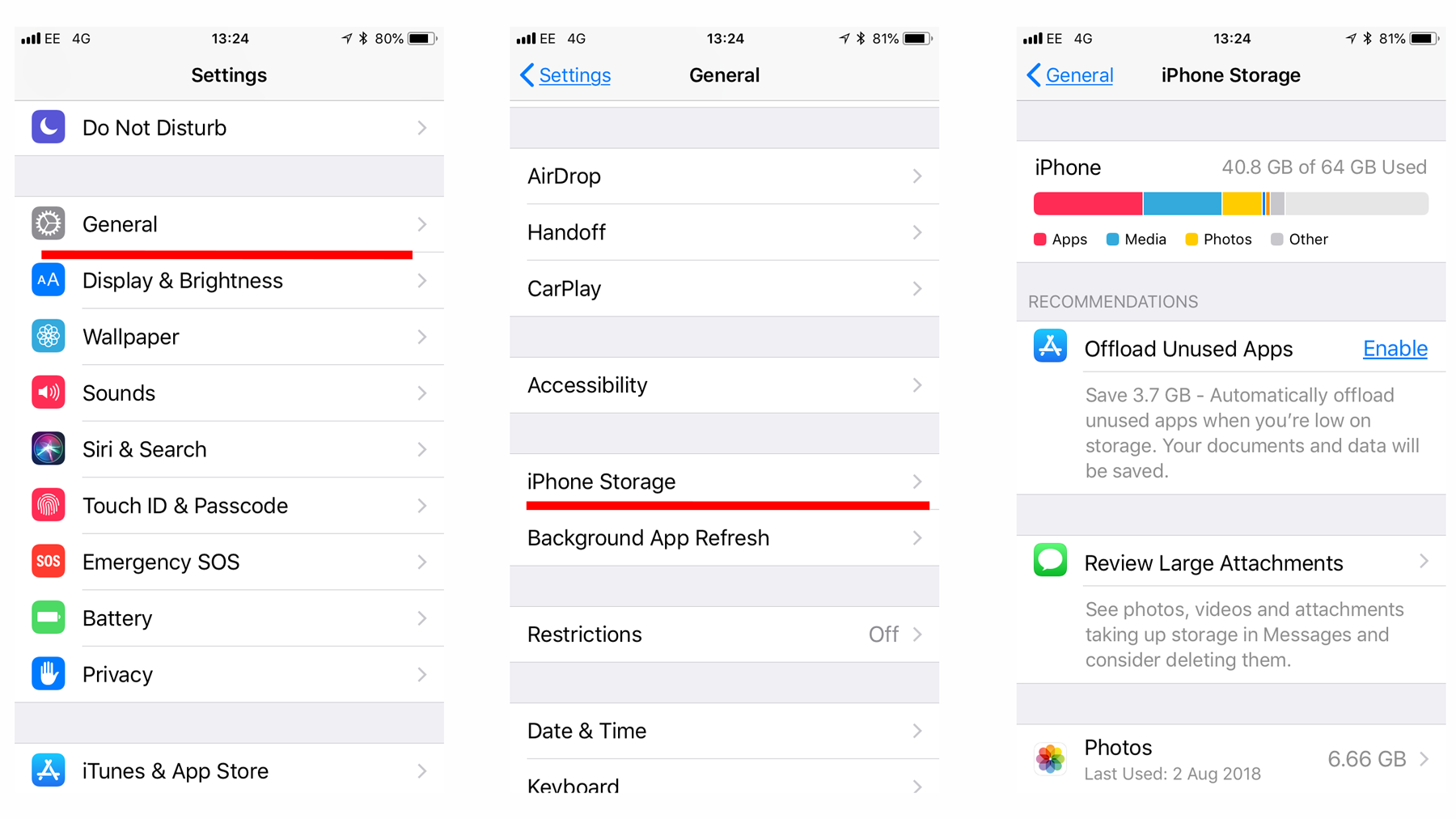
Если это будет полным, то вы, возможно, нашли корень вашей проблемы. Под индикатором хранилища вы увидите опцию «Разгрузить неиспользуемые приложения», объем которой будет освобожден, как указано ниже.
Нажмите «Включить», если вы хотите использовать эту услугу, имея в виду, что ваши данные или документы не будут удалены, и приложения можно будет снова загрузить позднее, если вы нажмете вкладку «Покупки» в App Store.
Другой доступный вариант — выбрать Просмотр больших вложений и посмотреть, есть ли в приложении Сообщения лишние видео или файлы для загрузки, которые могут занимать ценное пространство.
Чтобы узнать больше о том, как избавиться от беспорядка, прочитайте нашу статью «Как освободить место на iPhone».
Проверьте ваше соединение Wi-Fi
Поскольку iCloud — это интернет-служба, может быть проблема с вашим подключением. Проверьте, могут ли другие приложения иметь доступ к Интернету. Откройте Safari, введите новый веб-адрес и посмотрите, сможет ли он загрузить страницу.
Существует вероятность того, что это может быть использование 4G, а не Wi-Fi, поэтому откройте Центр управления (проведите вверх от нижней части страницы или проведите вниз от верхнего правого угла на iPhone X) и коснитесь значка плоскости для Режим полета. Теперь нажмите значок Wi-Fi под ним, вернитесь в Safari и попробуйте другой новый веб-адрес.
Если страница загружается, значит, ваш Wi-Fi работает, но если нет, то вам нужно перезагрузить маршрутизатор или iPhone и посмотреть, решит ли это проблему. Если проблема не устранена, ознакомьтесь с нашим Руководством по устранению проблем с Wi-Fi на iPhone.
Конечно, вам не нужно использовать iCloud в качестве единственного хранилища для ваших фотографий. Есть несколько других доступных услуг, многие из которых являются бесплатными. Итак, если вы хотите заглянуть за пределы сада Apple, прочитайте «Как сделать резервную копию фотографий на iPhone», чтобы узнать о других возможностях. Вы также можете быть заинтересованы в Как изменить размер изображения на Mac.





